教程详情
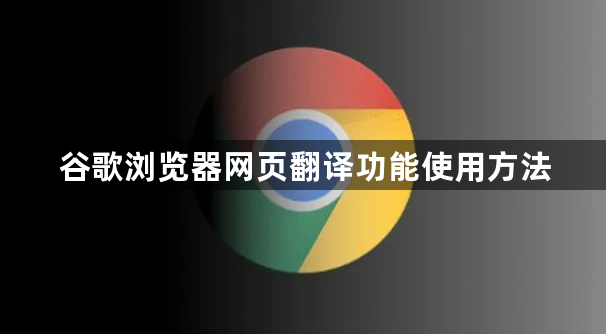
1. 启用自动翻译功能:打开谷歌浏览器,点击右上角的三个点图标,选择“设置”。在设置页面中,向下滚动找到“高级”部分并点击展开。在“语言”部分,点击“语言和输入设置”。找到“使用Google翻译”的选项,勾选此选项即可开启自动翻译功能。为确保设置生效,建议重启谷歌浏览器。
2. 手动翻译网页:在谷歌浏览器中访问需要翻译的网页。当访问一个非母语的网页时,谷歌浏览器会自动检测到这一点,并在地址栏右侧显示一个翻译图标(通常是一个地球形状)。点击这个图标,在弹出的对话框中,选择想要翻译成的语言。例如,如果正在访问一个英文网站,但母语是中文,那么可以选择“简体中文”。点击“翻译”按钮后,谷歌浏览器会立即将整个网页的内容翻译成所选语言,可在新的标签页中查看翻译后的网页。
3. 使用右键菜单翻译:若未看到自动提示的翻译图标,可右键点击页面空白处,选择“翻译成中文(简体)”或其他目标语言。
4. 常见问题及解决方法:若翻译图标不见了,可先确保已正确启用翻译功能,再检查是否有浏览器扩展或插件影响其运行,尝试禁用这些扩展后再试。若问题依旧,可重启浏览器或重新安装谷歌浏览器。若无法自动翻译,可尝试手动翻译,若还是不行,可换其他浏览器访问该网页,看是否为浏览器兼容性问题。









